Inventor中级教程-结构件生成器
- 格式:pdf
- 大小:3.10 MB
- 文档页数:22

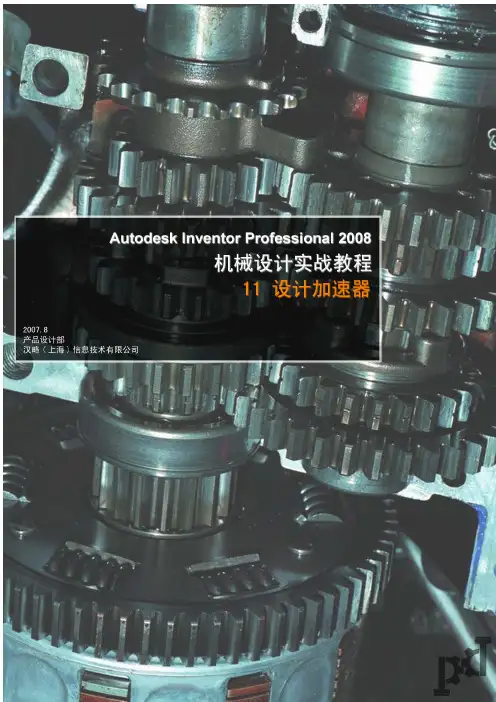
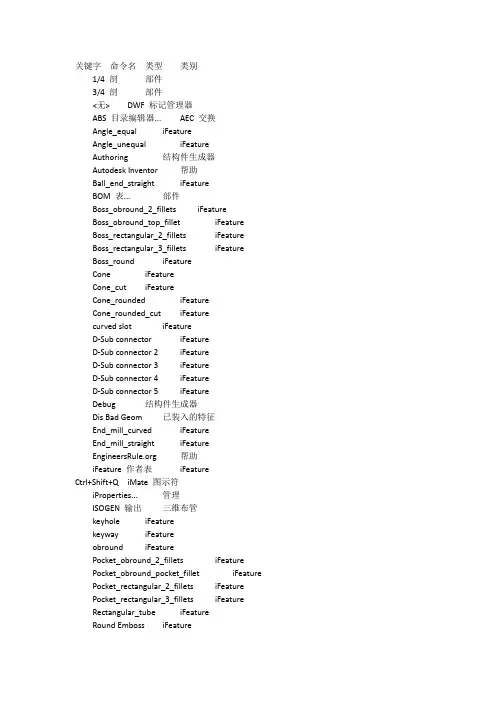
关键字命令名类型类别1/4 剖部件3/4 剖部件<无> DWF 标记管理器ABS 目录编辑器... AEC 交换Angle_equal iFeatureAngle_unequal iFeatureAuthoring 结构件生成器Autodesk Inventor 帮助Ball_end_straight iFeatureBOM 表... 部件Boss_obround_2_fillets iFeatureBoss_obround_top_fillet iFeatureBoss_rectangular_2_fillets iFeatureBoss_rectangular_3_fillets iFeatureBoss_round iFeatureCone iFeatureCone_cut iFeatureCone_rounded iFeatureCone_rounded_cut iFeaturecurved slot iFeatureD-Sub connector iFeatureD-Sub connector 2 iFeatureD-Sub connector 3 iFeatureD-Sub connector 4 iFeatureD-Sub connector 5 iFeatureDebug 结构件生成器Dis Bad Geom 已装入的特征End_mill_curved iFeatureEnd_mill_straight iFeature 帮助iFeature 作者表iFeatureCtrl+Shift+Q iMate 图示符iProperties... 管理ISOGEN 输出三维布管keyhole iFeaturekeyway iFeatureobround iFeaturePocket_obround_2_fillets iFeaturePocket_obround_pocket_fillet iFeature Pocket_rectangular_2_fillets iFeaturePocket_rectangular_3_fillets iFeatureRectangular_tube iFeatureRound Emboss iFeatureSemi_sphere iFeatureSemi_sphere_cut iFeatureSkill Builder(仅提供英文版) 帮助Sphere iFeatureSquare Emboss iFeatureStreamline 协同工作Subscription e-Learning 目录帮助Tool (CC2Mdb) 结构件生成器V 型皮带设计加速器Vault 帮助附加模块Vault 教程附加模块Vault 更新特性附加模块Alt+F11 Visual Basic 编辑器快捷方式工具X 射线地面阴影视图三点圆弧草图三点矩形草图三维夹点三维夹点三维布管样式三维布管三维布管编写三维布管L 三维布线库别名三维布线三维相交曲线草图三维草图已装入的特征三维草图视图F5 上一视图快捷方式视图上一选择部件上次显示的应力结果项应力分析下一个笔记记事本Shift+F5 下一视图快捷方式视图下划线记事本两点矩形草图中对齐记事本中心标记标注中心点草图A 中心点圆弧别名草图中心线草图中心线标注中心阵列标注主视图视图S 二维草图别名已装入的特征仅草图草图仅选择可见的零部件部件从Vault 打开... 附加模块从Vault 装入... 附加模块从视图创建照相机Inventor Studio从资源中心打开... 资源中心从资源中心放置... 资源中心从资源中心替换... 资源中心体积自动限制自动限制体载荷应力分析使用电子表格编辑零件供应商资源中心资源中心Ctrl+S 保存快捷方式管理保存副本为... 管理保存副本为... 钣金保存标记历史更改DWF 标记管理器X 修剪别名草图修剪钣金修剪- 延伸到面结构件生成器修剪到结构件结构件生成器修剪曲面已装入的特征修复冗余运动仿真修复几何图元已装入的特征倒角草图Ctrl+Shift+K 倒角快捷方式已装入的特征倒角尺寸尺寸倾斜记事本O 偏移别名草图元素可见性应力分析光源样式Inventor Studio全剖视图部件全局更新管理全选工程图管理器Ctrl+A 全选快捷方式管理全部保存管理全部关闭管理Ctrl+Shift+H 全部替换快捷方式部件Home 全部缩放快捷方式视图全部重建工具全部重排视图公差设计加速器公差与配合设计加速器共线草图关于Autodesk Inventor 帮助关闭管理关闭标记DWF... DWF 标记管理器内部零部件部件冲压工具钣金冻结记事本凸缘钣金凸雕略图特征分割草图分割略图特征分析可见性零件分离轮轴联接设计加速器切换精确输入视图创建AVI 动画运动仿真创建iAssembly... 部件Q 创建iMate 别名已装入的特征创建iPart... 零件创建导线三维布线创建带状电缆三维布线创建接头三维布线创建支持请求帮助创建电缆三维布线创建管路... 三维布管创建线束... 三维布线创建线束段三维布线创建组自动限制创建翻折三维布线创建视图工程图管理器创建视图... 表达视图N 创建零部件... 别名部件删除自动限制删除Inventor Studio删除Inventor Studio删除Inventor Studio删除动画Inventor Studio删除接头... AEC 交换删除面已装入的特征制作位置表达动画Inventor Studio 制造业社区协同工作刷新附加模块刷新工具刷新运动仿真刷新资源中心刷新自动限制刷新标准零部件... 附加模块前一个笔记记事本F7 剖切图形快捷方式草图剖切视图工程图管理器剖视图工程图管理器Ctrl+X 剪切快捷方式管理剪切自动限制自动限制力运动仿真力应力分析力矩应力分析加厚/偏移已装入的特征加强筋略图特征加粗记事本加载标记集... DWF 标记管理器动态零件运动运动仿真动画... 表达视图动画时间轴Inventor Studio动画结果应力分析包含几何图元草图包括几何图元三维布管区域特性工具十字头销设计加速器Shift+Tab 升级快捷方式部件半剖部件单边V 形钎焊设计加速器卷边钣金压力应力分析压缩弹簧设计加速器参数... 工具参数动画制作Inventor Studio参数收藏夹Inventor Studio反向选择部件发布... 管理发布特征... 三维夹点发布零件... 资源中心发送... 管理取消三维夹点U 取消布线别名三维布线取消缝合已装入的特征变形样式附加模块另存为DWG 实体AEC 交换另存为... 管理可见性自动限制可见性自动限制可见性自动限制可见性Inventor Studio可视教学帮助右对齐记事本同基准尺寸尺寸O 同基准尺寸集别名尺寸同步皮带设计加速器启动Vault Explorer... 附加模块启用Inventor Studio启用预亮显部件团队网站协同工作固定草图; 固定工作点快捷方式定位特征固定工作点三维布管固定约束应力分析图形驱动程序帮助Ctrl+Shift+N 图纸... 快捷方式工程图管理器C 圆心圆别名草图圆柱齿轮设计加速器F 圆角别名草图F 圆角别名已装入的特征圆角钣金圆锥联接设计加速器在DWF Viewer 中打开DWF 标记管理器在位工程图管理器在浏览器中查找附加模块在浏览器中查找自动限制在浏览器中查找Inventor Studio在窗口中查找附加模块地面阴影视图场景样式Inventor Studio坡口焊已装入的特征垂直草图Ctrl+] 基准平面快捷方式视图基准标识符号标注Ctrl+. 基准点快捷方式视图基准目标符号- 圆标注基准目标符号- 指引线标注基准目标符号- 点标注基准目标符号- 直线标注基准目标符号- 矩形标注Ctrl+/ 基准轴快捷方式视图基础视图工程图管理器基线尺寸尺寸A 基线尺寸集别名尺寸塞焊和坡口焊设计加速器H 填充/剖面线填充草图面域别名草图填充管线三维布管备注记事本Ctrl+C 复制快捷方式管理复制光源Inventor Studio复制动画Inventor Studio复制对象零件复制照相机Inventor Studio复制自动限制自动限制复制零部件部件外部零部件部件多边形草图孔/螺纹尺寸尺寸孔参数表- 所选特征标注孔参数表- 视图标注孔参数表- 选择标注字体记事本字体大小记事本安全销设计加速器完成DWF 标记管理器完成Inventor Studio完成三维夹点Alt+F8 宏... 快捷方式工具定义新分区边框... 工程图管理器定义新图框工程图管理器定义新标题栏工程图管理器定义新符号工程图管理器实时刷新自动限制审阅线束数据三维布线客户参与计划帮助对分中心线标注对接焊缝设计加速器对接钎焊设计加速器对称草图对象... 管理对象... 记事本导出布线三维布管导管接头AEC 交换将曲线投影到曲面草图将样式保存到样式库... 工具将照相机设置为视图Inventor Studio 将视图设置为照相机Inventor Studio 尺寸自动限制自动限制局部剖视图工程图管理器局部视图工程图管理器局部过滤器工程图管理器展开模式钣金] 工作平面快捷方式定位特征. 工作点快捷方式定位特征/ 工作轴快捷方式定位特征工程师手册设计加速器左对齐记事本布局过滤器工程图管理器布线三维布线带孔销设计加速器带闸设计加速器F1 帮助主题快捷方式帮助帮助主题帮助干涉检查部件平板钣金平滑(G2) 草图平移视图平行草图平行视图应力分析更新应力分析应力分析设置应力分析应用自动限制应用程序选项... 工具延伸草图延伸曲面已装入的特征延伸面已装入的特征延时更新部件延长- 缩短结构件成员结构件生成器开槽结构件生成器开槽轮轴联接设计加速器异形板钣金B 引出序号别名标注F 形位公差别名标注径向销设计加速器待审阅DWF 标记管理器快捷方式快速参考工具Ctrl+Y 恢复快捷方式管理恢复照相机记事本恢复自动限制自动限制所有定位特征视图扇形展开三维布线打包... 管理Ctrl+P 打印... 快捷方式管理打印设置... 管理打印预览管理H 打孔别名略图特征Ctrl+O 打开... 快捷方式管理打断草图实体三维布线打断视图工程图管理器扩大或缩小实体零件Ctrl+Shift+S 扫掠快捷方式略图特征扭矩运动仿真扭簧设计加速器批量发布... 资源中心投影几何图元草图投影剖切边草图投影展开模式草图投影视图工程图管理器折弯钣金折弯注释尺寸折弯零件已装入的特征报告应力分析报告三维布线抽壳已装入的特征拉伸草图E 拉伸别名略图特征拉伸弹簧设计加速器拐角倒角钣金拐角接缝钣金D 拔模斜度别名已装入的特征指定曲面样式Inventor StudioV 指定虚拟零件别名三维布线Ctrl+Shift+T 指引线文本快捷方式标注按增量旋转视图表达视图按平面选择... 部件按角度旋转工程图管理器接头编写三维布线提交和三维夹点编辑三维夹点提交并移动三维夹点提取iFeature... iFeature提取回路已装入的特征插入结构件生成器插入AutoCAD 文件草图插入iFeature iFeature插入图像... 草图插入节点三维布管插入连接运动仿真搭接钎焊设计加速器Ctrl+Z 撤消快捷方式管理撤消检出... 附加模块撤消检出文件附加模块撤消隔离部件Ctrl+Shift+L 放样快捷方式略图特征放置接头视图三维布线P 放置接点别名三维布线放置接点组三维布线放置特征... 资源中心放置特征... 三维夹点放置配件三维布管教程帮助文件夹记事本T 文本别名标注文档设置... 工具斜接结构件生成器斜视图工程图管理器断开工程图管理器Ctrl+N 新建... 快捷方式管理新建光源Inventor Studio新建动画Inventor Studio新建图纸工程图管理器新建截面分析零件新建拔模分析零件新建斑纹分析零件新建曲率分析零件新建曲面分析零件新建激活照相机Inventor Studio新建窗口视图新建管线三维布管新特性帮助旋转草图R 旋转别名略图特征旋转视图G 旋转零部件别名部件无地面阴影视图无摩擦约束应力分析明细表标注映射文件夹... 附加模块显示浏览器信息附加模块显示约束草图曲面样式Inventor Studio更改结构件生成器更改图标... 管理更改尺寸... 资源中心更新工具更新样式... 工具更新质量特性工具Ctrl+H 替换快捷方式部件替换面已装入的特征最大结果应力分析最小结果应力分析最小距离自动限制自动限制未知力运动仿真板设计加速器构造草图构造曲面视图P 枢轴别名三维布线查找已装入的特征查看上一个图像Inventor Studio查看支持请求帮助查看目录iFeature样式和标准编辑器... 工具样式库管理器工具样条曲线草图格式切换零件格式管理工具梁和柱设计加速器检入... 附加模块检入文件附加模块检出... 附加模块检出文件附加模块检查折弯半径三维布线检索尺寸工程图管理器椭圆草图水平草图水平工程图管理器法向反向已装入的特征注销附加模块注销... 附加模块测量周长工具测量角度工具测量距离工具测量面积工具淡显动画制作Inventor Studio添加到收藏夹Inventor Studio添加接头... AEC 交换添加文件附加模块添加项目... 附加模块清除管理清除样式... 工具渐开线花键联接设计加速器渲染动画Inventor Studio渲染动画Inventor Studio渲染图像Inventor Studio滑动轴承设计加速器滚子链设计加速器漫游移动三维夹点激活DWF 标记管理器激活Inventor Studio激活接触识别器部件激活的标准... 工具激活的样式附加模块灌注已装入的特征点, 中心点草图点焊设计加速器焊接视图焊接符号标注焊接符号已装入的特征Ctrl+Shift+W 焊接符号快捷方式视图焊肉标注焊道报告... 部件照相机Inventor Studio照相机中的所有零部件部件照相机动画制作Inventor StudioCtrl+= 父项快捷方式视图版本标签标注版本表标注物理特性自动限制自动限制特征优先工具特征标识符号标注特性... DWF 标记管理器特性... DWF 标记管理器特性显示三维布线状态... 附加模块状态栏视图环形阵列草图Ctrl+Shift+O 环形阵列快捷方式已装入的特征球体偏移... 部件用于显示文件版本历史的命令附加模块Alt+] 用户工作平面快捷方式视图Alt+. 用户工作点快捷方式视图Alt+/ 用户工作轴快捷方式视图电缆接头AEC 交换登录... 附加模块登录... 附加模块盘式凸轮设计加速器盘式闸设计加速器直径自动限制自动限制L 直线别名草图相交面已装入的特征相切草图相切圆草图相切圆弧草图着色显示模式视图矩形花键联接设计加速器矩形阵列草图Ctrl+Shift+R 矩形阵列快捷方式已装入的特征确定Inventor Studio碟形弹簧设计加速器示意焊缝已装入的特征M 移动别名草图移动Inventor Studio移动Inventor StudioM 移动特征别名三维夹点移动管段三维布管移动节点三维布管V 移动零部件别名部件M 移动面别名零件M 移动面别名零件移植管理空间坐标轴移动三维夹点Z 窗口缩放别名视图竖直草图竖直工程图管理器端部填充标注端部填充已装入的特征符号标注F6 等轴测视图快捷方式视图= 等长快捷方式草图管接头AEC 交换管线三维布管管道接头AEC 交换箭头记事本Ctrl+V 粘贴快捷方式管理粘贴光源Inventor Studio粘贴动画Inventor Studio粘贴照相机Inventor Studio粘贴自动限制自动限制精确增量工具精确输入工具精确重定义工具C 约束... 别名部件约束到部件约束动画制作Inventor Studio线性凸轮设计加速器线束尺寸三维布线F 线束收拢别名三维布线线束特性三维布线线框显示视图线的特性工具结构件成员信息结构件生成器继续Inventor Studio编程帮助帮助E 编辑别名三维布线编辑Inventor Studio编辑Inventor Studio编辑iFeature iFeature编辑Subscription 中心配置帮助编辑偏移... 三维夹点编辑半径... 三维夹点编辑图像特性草图编辑图层工具编辑坐标系草图编辑基础草图三维布管编辑尺寸... 三维夹点编辑工厂范围部件编辑成员范围部件编辑接头... AEC 交换编辑自动限制... 自动限制编辑角度... 三维夹点编辑选择的过滤器工程图管理器编辑长度... 三维夹点编辑面域已装入的特征缝合曲面已装入的特征缩放草图缩放视图End 缩放所选图元快捷方式视图翻折钣金联接销设计加速器自动引出符号标注自动标注尺寸草图自动限制设置自动限制自定义... 工具自定义过滤器工程图管理器Ctrl+Shift+E 自由度快捷方式视图F10 草图快捷方式视图草图视图工程图管理器获取曲面样式Inventor Studio获取最新版本附加模块获取最新版本附加模块蜗轮设计加速器螺旋扫掠略图特征螺旋曲线草图螺杆传动设计加速器螺栓联接设计加速器螺纹已装入的特征衍生零部件零件表格标注表格三维布线表面粗糙度符号标注P 装入零部件... 别名部件Page Up 观察方向快捷方式视图视图记事本角度自动限制自动限制W 角焊别名已装入的特征角焊(空间载荷) 设计加速器角焊(联接面载荷) 设计加速器计算尺寸草图设置插入点夹点草图设计助理管理设计视图表达... 视图诊断帮助读取链接... DWF 标记管理器T 调整零部件位置... 别名表达视图质量检查零件质量自动限制自动限制贴图略图特征资源中心编辑器... 资源中心距离自动限制自动限制轨迹运动仿真转换装配约束运动仿真转至工作空间附加模块轴设计加速器轴承设计加速器轴承载荷应力分析输入... 工具输入点... 草图输入线束数据三维布线输出到ANSYS 应力分析输出到FEA 运动仿真输出图示器运动仿真输出对象... 工具输出线束数据三维布线边优先工程图管理器边界修剪已装入的特征边界嵌片已装入的特征边界条件应力分析过渡草图过盈配合设计加速器运动仿真设置运动仿真运动载荷应力分析Ctrl+Enter 返回快捷方式视图连接点夹点草图连接配件三维布管退出管理退出自定义工程图管理器选择其他... 自动限制选择图层工具选择性粘贴... 管理选择所有引用部件选择样式工具选择框线工具选择组工具选择草图特征工具选择面和边工具选项... 附加模块透视视图D 通用尺寸别名尺寸重叠视图工程图管理器重合草图重建结构件生成器重心视图重新发布所有图纸DWF 标记管理器重新发布标记图纸DWF 标记管理器重新启动Inventor Studio重新连接线接头三维布线重设为原点工具钉板三维布线钣金样式钣金链接... 管理销约束应力分析锥形闸设计加速器锥齿轮设计加速器键联接设计加速器镜像草图Ctrl+Shift+M 镜像快捷方式已装入的特征镜像零部件部件长度自动限制自动限制问题DWF 标记管理器阵列零部件... 部件阶梯式管接钎焊设计加速器阶梯式钎焊设计加速器附加模块... 工具Tab 降级快捷方式部件隐藏边显示模式视图隔离部件零件优先工具零部件不透明关视图零部件不透明开视图零部件优先工具零部件偏移... 部件零部件动画制作Inventor Studio零部件大小... 部件零部件编写设计加速器面可见性已装入的特征面积周长自动限制自动限制Ctrl+- 顶端快捷方式视图项目... 管理项目符号记事本颜色栏应力分析鼓式闸瓦设计加速器F1 显示关于激活命令或对话框的帮助信息。
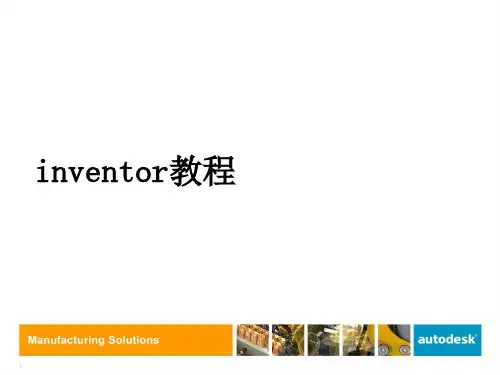
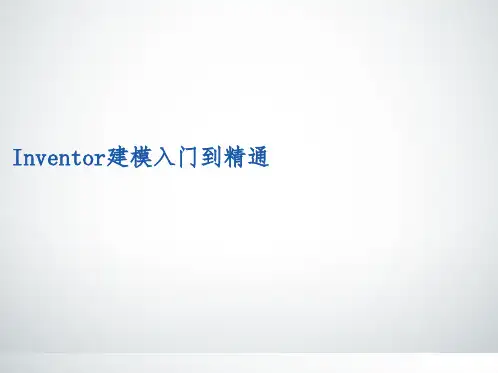
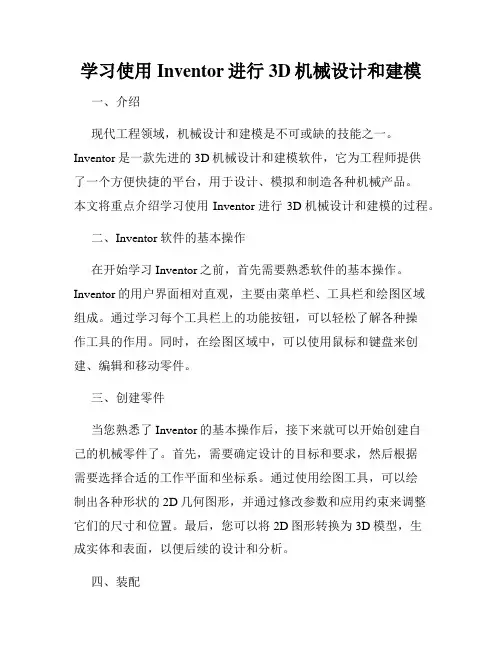
学习使用Inventor进行3D机械设计和建模一、介绍现代工程领域,机械设计和建模是不可或缺的技能之一。
Inventor是一款先进的3D机械设计和建模软件,它为工程师提供了一个方便快捷的平台,用于设计、模拟和制造各种机械产品。
本文将重点介绍学习使用Inventor进行3D机械设计和建模的过程。
二、Inventor软件的基本操作在开始学习Inventor之前,首先需要熟悉软件的基本操作。
Inventor的用户界面相对直观,主要由菜单栏、工具栏和绘图区域组成。
通过学习每个工具栏上的功能按钮,可以轻松了解各种操作工具的作用。
同时,在绘图区域中,可以使用鼠标和键盘来创建、编辑和移动零件。
三、创建零件当您熟悉了Inventor的基本操作后,接下来就可以开始创建自己的机械零件了。
首先,需要确定设计的目标和要求,然后根据需要选择合适的工作平面和坐标系。
通过使用绘图工具,可以绘制出各种形状的2D几何图形,并通过修改参数和应用约束来调整它们的尺寸和位置。
最后,您可以将2D图形转换为3D模型,生成实体和表面,以便后续的设计和分析。
四、装配在完成零件的建模后,下一步是将它们组装成完整的机械装置。
通过使用装配工具,在装配环境中,您可以将各个零件相对于彼此定位和旋转,并应用约束和关系来模拟它们之间的运动。
通过合理选择不同的装配关系,可以实现各种机械装置的功能和运动模拟。
同时,采用适当的成组技术,可以提高装配过程的效率和准确性。
五、创造性设计除了基本的机械设计和建模之外,Inventor还提供了一些创造性的设计工具,以帮助工程师更好地实现设计创新。
其中之一是曲线和曲面设计工具,可以用于创建复杂的曲线和曲面形状。
另一个有用的工具是参数化建模,它可以帮助您定义和管理零件的参数,以便在设计过程中轻松进行修改和更新。
此外,Inventor还支持导入和导出多种文件格式,以便与其他CAD软件进行互操作。
六、模拟和分析在完成机械设计和建模之后,需要对其进行模拟和分析,以确保其性能和可靠性。
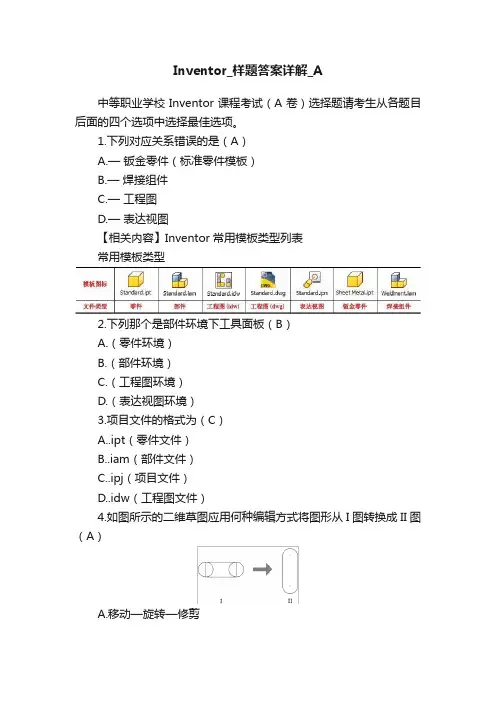
Inventor_样题答案详解_A中等职业学校Inventor课程考试(A卷)选择题请考生从各题目后面的四个选项中选择最佳选项。
1.下列对应关系错误的是(A)A.—钣金零件(标准零件模板)B.—焊接组件C.—工程图D.—表达视图【相关内容】Inventor常用模板类型列表常用模板类型2.下列那个是部件环境下工具面板(B)A.(零件环境)B.(部件环境)C.(工程图环境)D.(表达视图环境)3.项目文件的格式为(C)A..ipt(零件文件)B..iam(部件文件)C..ipj(项目文件)D..idw(工程图文件)4.如图所示的二维草图应用何种编辑方式将图形从I图转换成II图(A)A.移动—旋转—修剪B.修剪—延伸—复制C.复制—分割—缩放D.延伸—分割—缩放【分析】由I图变化为II图,草图中的几何图元有所减少,可通过“修剪”实现;草图的方向发生了变化,需通过“旋转”实现。
故答案为A。
5.不可以对下列那种图元添加“等长”约束(C)A.直线B.圆C.样条曲线D.圆弧【分析】等长约束的添加,可使两直线长度相等,两圆或圆弧半径相等,但无法对样条曲线添加等长约束。
6.新建公制零件文件,绘制下图所示的草图轮廓并添加约束。
问草图中黄色填充区域的面积是多少(单位:mm2)(B)A.543.080B.543.081C.543.082D.543.083【提示】绘制圆弧后用“分割”命令将部分圆弧剪断,并按照上图将部分几何图元定义为“构造线”,接下来通过“测量面积”命令便可得到上图中黄色部分的面积。
7.新建公制零件文件,绘制下图所示的草图轮廓并添加约束。
问草图中实线图形的周长是多少(单位:mm)(C)A.94.584B.94.585C.94.586D.94.587【提示】绘制矩形后用“倒角”和“圆角”命令完成上图轮廓的绘制,接下来通过“测量周长”命令即可完成求解。
8.如希望使用模型上已有的三维轮廓线作为三维草图,应使用下列哪个命令(C)A.投影几何图元(二维草图中的命令)B.投影切割边(二维草图中的命令)C.包括几何图元D.相交曲线(用于获得面与面的交线)9.如图所示的三维曲线(黄色)在XY平面的投影为长轴长为60mm、短轴长为35mm的椭圆,且椭圆的长轴与X轴平行;在XZ平面的投影为边长为60mm的正方形的对角线。
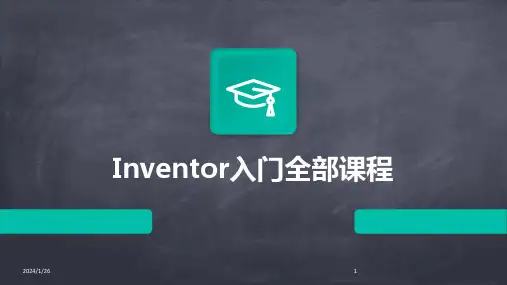
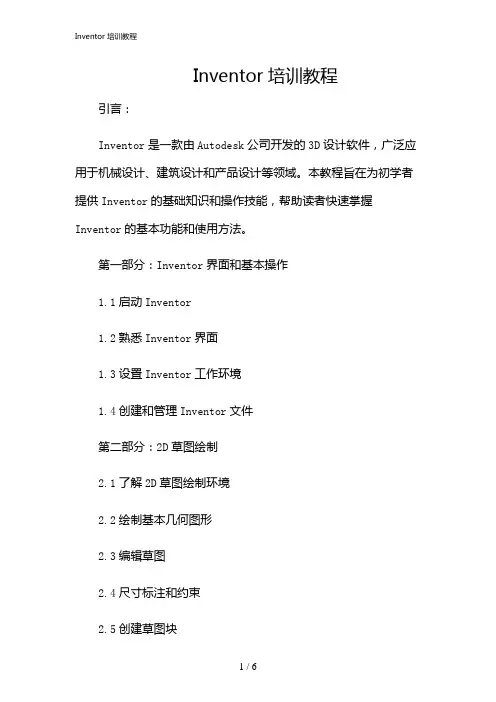
Inventor培训教程引言:Inventor是一款由Autodesk公司开发的3D设计软件,广泛应用于机械设计、建筑设计和产品设计等领域。
本教程旨在为初学者提供Inventor的基础知识和操作技能,帮助读者快速掌握Inventor的基本功能和使用方法。
第一部分:Inventor界面和基本操作1.1启动Inventor1.2熟悉Inventor界面1.3设置Inventor工作环境1.4创建和管理Inventor文件第二部分:2D草图绘制2.1了解2D草图绘制环境2.2绘制基本几何图形2.3编辑草图2.4尺寸标注和约束2.5创建草图块第三部分:3D建模3.1了解3D建模环境3.2创建基本几何体3.3创建草图并拉伸3.4创建旋转和扫掠特征3.5创建放样特征3.6编辑3D模型第四部分:装配设计4.1了解装配设计环境4.2创建和管理装配文件4.3放置和约束组件4.4编辑装配结构4.5创建运动仿真第五部分:工程图制作5.1了解工程图制作环境5.2创建和管理工程图文件5.3创建视图和投影视图5.4尺寸标注和注释5.5栏和表格第六部分:渲染和动画制作6.1了解渲染和动画制作环境6.2设置渲染环境6.3创建材质和纹理6.4设置灯光和阴影6.5创建动画和渲染输出第七部分:Inventor的高级功能7.1自定义特征和库7.2iLogic编程7.3运用API进行二次开发7.4和分析报告结论:通过本教程的学习,读者应该能够熟练掌握Inventor的基本功能和使用方法。
然而,Inventor是一款功能强大的软件,还有许多高级功能和技巧等待读者去探索和掌握。
希望本教程能够为读者提供一个良好的起点,帮助读者在Inventor的学习和应用中取得更大的成就。
重点关注的细节:3D建模3D建模是Inventor软件的核心功能之一,也是进行机械设计、建筑设计和产品设计的基础。
在Inventor中,3D建模不仅仅是创建一个静态的模型,还包括模型的编辑、参数化设计、装配和运动仿真等多个方面。
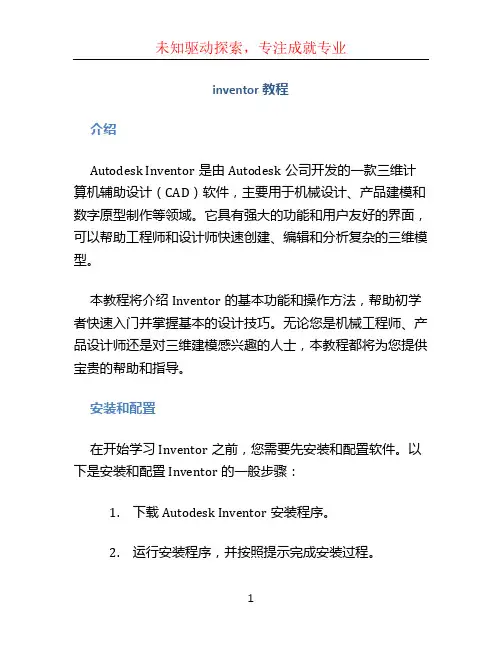
inventor教程介绍Autodesk Inventor是由Autodesk公司开发的一款三维计算机辅助设计(CAD)软件,主要用于机械设计、产品建模和数字原型制作等领域。
它具有强大的功能和用户友好的界面,可以帮助工程师和设计师快速创建、编辑和分析复杂的三维模型。
本教程将介绍Inventor的基本功能和操作方法,帮助初学者快速入门并掌握基本的设计技巧。
无论您是机械工程师、产品设计师还是对三维建模感兴趣的人士,本教程都将为您提供宝贵的帮助和指导。
安装和配置在开始学习Inventor之前,您需要先安装和配置软件。
以下是安装和配置Inventor的一般步骤:1.下载Autodesk Inventor安装程序。
2.运行安装程序,并按照提示完成安装过程。
3.在安装过程中,您可能需要选择要安装的组件和语言选项。
4.安装完成后,您可以根据需要对Inventor进行进一步配置。
请注意,安装和配置步骤可能因版本和操作系统而有所不同。
请参考Autodesk官方文档或相关资源,以获得适用于您的具体环境的详细说明。
创建新项目在开始设计之前,您需要创建一个新项目。
下面是创建新项目的步骤:1.打开Autodesk Inventor软件。
2.在启动界面上,选择“新建项目”选项。
3.在项目设置对话框中,输入项目名称和路径,并选择适当的单位和模板。
4.点击“确定”按钮,创建新项目。
三维建模Inventor的三维建模功能可以帮助用户创建复杂的三维模型。
以下是一些常用的三维建模操作:创建草图在Inventor中,草图是创建三维模型的基础。
您可以使用多种工具和形状来创建草图,例如直线、圆、矩形等。
以下是创建草图的一般步骤:1.在项目资源管理器中,选择“零件”文件夹。
2.右键单击“零件”文件夹,并选择“新建零件”选项。
3.在零件环境中,选择“创建草图”工具。
4.在零件视图中,选择一个平面作为草图平面。
5.使用草图工具和形状工具创建草图。
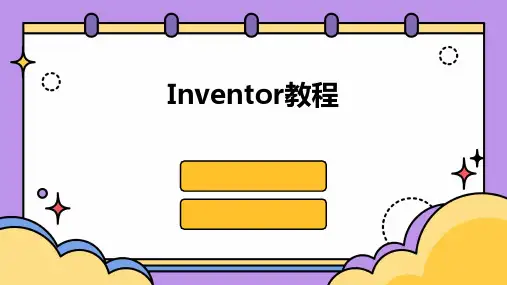
Inventor教程contents •Inventor软件简介•基本操作与界面介绍•草图绘制功能详解•三维建模方法探讨•装配设计流程及实例分析•工程图生成与标注规范•渲染与动画制作技巧分享目录01 Inventor软件简介Inventor 是Autodesk 公司推出的一款专业级三维机械设计软件,具有强大的建模、装配和工程图功能。
Autodesk 公司出品参数化设计多领域应用高效协作支持全参数化建模,能够实现快速、灵活的设计变更。
适用于机械、汽车、航空航天、造船等多个领域。
支持多人协同设计和数据共享,提高工作效率。
软件背景与特点机械设计汽车设计航空航天案例展示应用领域与案例展示01020304用于设计各种复杂机械零部件和装配体,如发动机、减速器、机床等。
在汽车研发过程中,用于车身、底盘、内饰等各个部分的设计。
用于飞机、火箭、卫星等航空航天器的设计和分析。
展示一些典型的Inventor 应用案例,如高精度机床设计、汽车车身结构设计等。
•学习目标:掌握Inventor软件的基本操作、建模技巧、装配方法、工程图制作等技能,能够独立完成复杂机械产品的设计。
课程安排Inventor软件界面与基本操作草图绘制与编辑零件建模与编辑装配设计工程图制作高级建模技巧与案例分析课程总结与答疑02基本操作与界面介绍启动与退出程序启动程序通过开始菜单或桌面快捷方式启动Inventor。
退出程序在文件菜单中选择“退出”选项,或使用快捷键Alt+F4退出程序。
标题栏显示当前文档名称和程序名称。
菜单栏包含文件、编辑、视图、插入、工具、窗口和帮助等菜单项。
工具栏提供常用命令的快捷方式,如保存、撤销、重做等。
绘图区域浏览器属性栏状态栏用于显示和编辑三维模型。
显示当前选中对象的属性信息,如尺寸、材料等。
显示当前文档的结构树,方便用户管理和导航。
显示当前操作状态和提示信息。
自定义界面风格与快捷键设置自定义界面风格在“工具”菜单中选择“选项”命令,然后在弹出的对话框中选择“界面”选项卡,可以自定义界面颜色、字体和图标等风格。
inventor教程什么是inventor?Inventor是一款由Autodesk公司开发的三维建模软件,广泛应用于工程设计和制造领域。
它提供了丰富的工具和功能,使用户能够创建精确的三维模型,并进行虚拟的设计和原型验证。
安装inventor要使用inventor,首先需要将软件安装到您的电脑上。
以下是安装inventor的步骤:1.下载inventor安装程序。
您可以从Autodesk官方网站上下载最新版本的inventor安装程序,也可以从官方合作伙伴或软件分销商处获得安装介质。
2.运行安装程序。
双击下载的安装程序文件,启动安装向导。
3.阅读和接受许可协议。
在安装过程中,您将被要求接受inventor的许可协议。
请务必阅读并了解其中的条款。
4.选择安装选项。
根据您的需求选择安装选项,包括软件语言、安装位置和组件。
5.等待安装完成。
一旦您确认了安装选项,安装程序将开始将inventor安装到您的计算机上。
安装过程可能需要一些时间,取决于您的计算机性能和安装选项。
6.启动inventor。
安装完成后,您可以在开始菜单或桌面上找到inventor的快捷方式,双击它即可启动软件。
inventor界面一旦您启动了inventor,您将看到以下几个窗口和面板:1.主窗口:这是您进行建模和设计工作的主要界面。
在这个窗口中,您可以创建、编辑和查看三维模型。
2.工具栏:工具栏位于主窗口的顶部,提供了一系列常用工具和命令按钮,用于快速访问和执行操作。
3.状态栏:状态栏显示有关当前模型和操作的重要信息,例如坐标位置、模型单位和命令提示。
4.属性编辑器:属性编辑器是一个侧边栏面板,用于编辑和调整模型的属性和参数。
您可以使用属性编辑器来更改模型的大小、形状、材质等。
5.部件树:部件树显示当前模型中的所有组件和子组件。
您可以使用部件树来控制和管理模型的层次结构。
创建模型要创建一个新的模型,您可以按照以下步骤进行操作:1.打开inventor。
第7章结构件生成器金属结构件是以型材和焊接联接方法为主组建的一种结构。
在结构件生成器环境中,可以很容易的搜索型材库,调入的型材长度由原始框架确定,并随原始框架的改变自动更新,同时提供了多种端部处理功能。
在本章,将介绍如何插入、更改结构件成员以及结构件的多种端部处理功能和结构件工程图的处理。
1. 结构件生成器1.1 结构件生成器环境Inventor 2008 中的结构件生成器不支持在 Inventor 11 中创建的结构件成员。
用于构建金属结构件的结构件生成器工具是随 Inventor 应用程序一起安装的,安装在\Inventor 2008\Design Data\Frame Generator 中,可以将文件夹移至服务器或其他位置以便共享。
结构件生成器可用于部件环境或焊接件环境,启动方法:♦从“部件”环境(参见图7-1 左)或“焊接件”环境(参见图7-1 右)的工具面板切换至“结构件生成器”。
♦然后将切换到“结构件生成器”工具面板,参见图7-2。
图7-1 工具面板切换图7-2 功能列表Inventor 结构件生成器提供了ANSI、GB 等多个国家标准的多种型号的型材。
1.2 结构件生成器设计体验为了初步了解结构件生成器,现在以一个简单的草图为框架尺寸(参见图7-3),利用Inventor 提供的“结构件生成器”在框架上放置结构件,并对各个接头处进行端部处理。
下面体验一下它的创建过程:♦创建新零件,按照图7-3 所示的尺寸绘制草图,保存为07-001.IPT,然后单击标准工具栏的“格式>激活的标准”,在文档设置对话框的BOM 表选项卡中将其BOM 表结构设置为虚构件。
♦新建装配,调入零件07-001.IPT,从部件环境切换到“结构件生成器”环境(参见图7-1 左);♦在“结构件生成器”工具面板单击“插入”工具(参见图7-4),弹出警告提示,要求用户保存文件(参见图7-5);图7-3 结构件骨架尺寸图7-4 “插入”工具图7-5 保存文件提示♦保存文件后,弹出“插入”对话框,设置结构件成员的各个参数和方向,然后在07-001.IPT 的草图线上放置结构件,参见图7-6;图7-6 保存文件提示♦接着弹出对话框要求指定新结构件和结构件成员的文件名和位置,参见图7-7,接受默认值,确认;图7-7 新结构件及其成员的命名♦选择“结构件生成器”工具面板的“斜接”工具(参见图7-8),对外缘的4 个结构件的接头处进行“斜接”处理,间隙为1mm(参见图7-9)。
如何快速上手使用Inventor进行三维建模和装配一、介绍三维建模和装配是现代工程设计领域中常用的技术。
Autodesk的Inventor是一款专业级别的CAD软件,广泛应用于制造业和产品设计中。
本文将介绍如何快速上手使用Inventor进行三维建模和装配。
二、安装和启动Inventor1. 下载Inventor软件并进行安装,确保满足系统要求,如操作系统版本和计算机硬件配置。
2. 打开Inventor软件,选择新建项目,创建一个新的零件文件(Part)或装配文件(Assembly)。
三、三维建模三维建模是使用Inventor进行产品设计的基础。
以下是一些常用的三维建模技巧。
1. 绘制草图:在零件文件中,选择平面绘制草图。
通过绘制点、线、弧等基本图形构建所需形状。
2. 编辑草图:使用各种编辑命令,如移动、旋转、镜像等,对草图进行修改和调整。
3. 创建实体:通过拉伸、旋转、镜像等命令将草图转化为实体,加工成三维形状。
4. 特征操作:使用特征命令,如倒角、圆角、加工槽等,对实体进行修改,以满足设计需求。
四、装配设计装配设计是将多个零件组合在一起,形成完整的产品模型。
以下是一些装配设计的技巧。
1. 导入零件:在装配文件中,通过导入现有零件文件的方式引入所需的零件。
2. 定义关系:通过选择零件的面、边或点,并应用关系命令,将零件定位在正确的位置。
3. 添加约束:使用约束命令,如平行、垂直、对齐等,使零件之间保持正确的相对位置。
4. 组装零件:将不同的零件逐步组装在一起,确保零件的正确连接和对齐。
5. 碰撞检测:使用碰撞检测功能,检查装配过程中是否存在零件之间的碰撞或交叉问题,及时调整和修复。
五、工程图纸工程图纸是产品设计的输出和交流工具。
以下是一些工程图纸的制作技巧。
1. 建立视图:根据设计需求,在制图空间中选择要展示的视图,如正视图、俯视图、截面视图等。
2. 添加标注:使用标注命令,在视图或边缘上添加尺寸、注释和符号等信息。